2.サンクスメールの確認
2-2.メール一覧
サンクスメールの設定確認方法です。2.サンクスメールをクリックし、「2-2.メール一覧」をクリックします。
作成したテンプレートが表示されるので、編集をクリックしてテンプレートの設定を確認します。
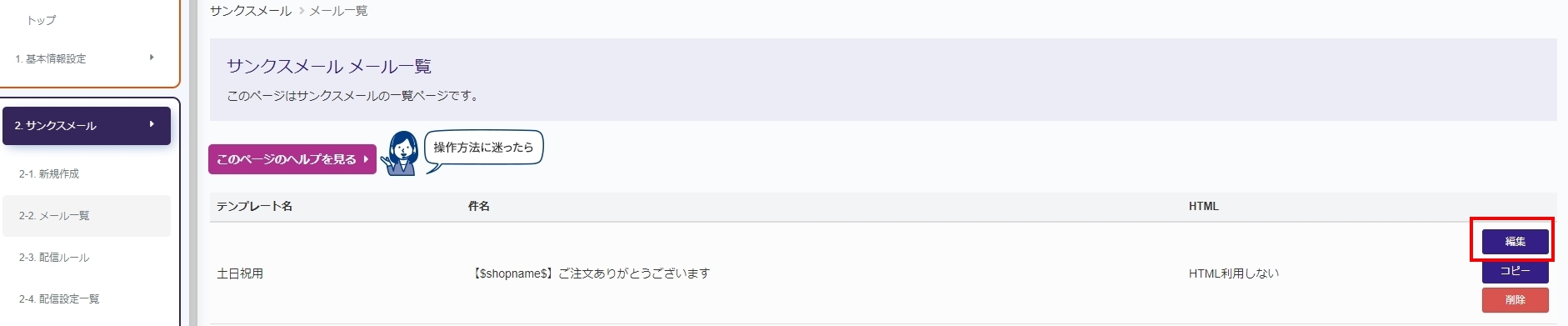
最下部までスクロールすると、テスト送信の項目があるので、送信ボタンをクリックすると、赤枠内のメールアドレスにテスト送信されます。
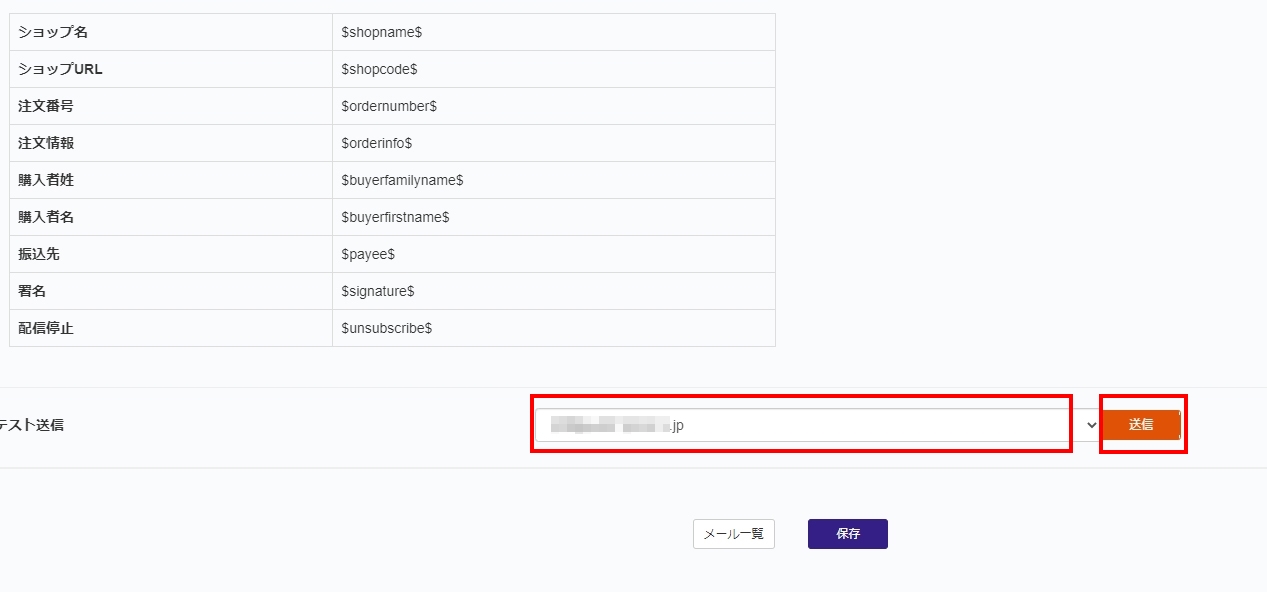
2-3.配信ルール
サンクスメールの配信ルールは、設定を行うと配信されてしまうため、設定代行の段階では設定しておりません。
2.サンクスメールをクリックし、「2-3.配信ルール」をクリックすると配信設定画面が表示されます。
赤枠内の箇所で一括設定が可能なので、稼働する場合はチェックを入れることで稼働可能です。
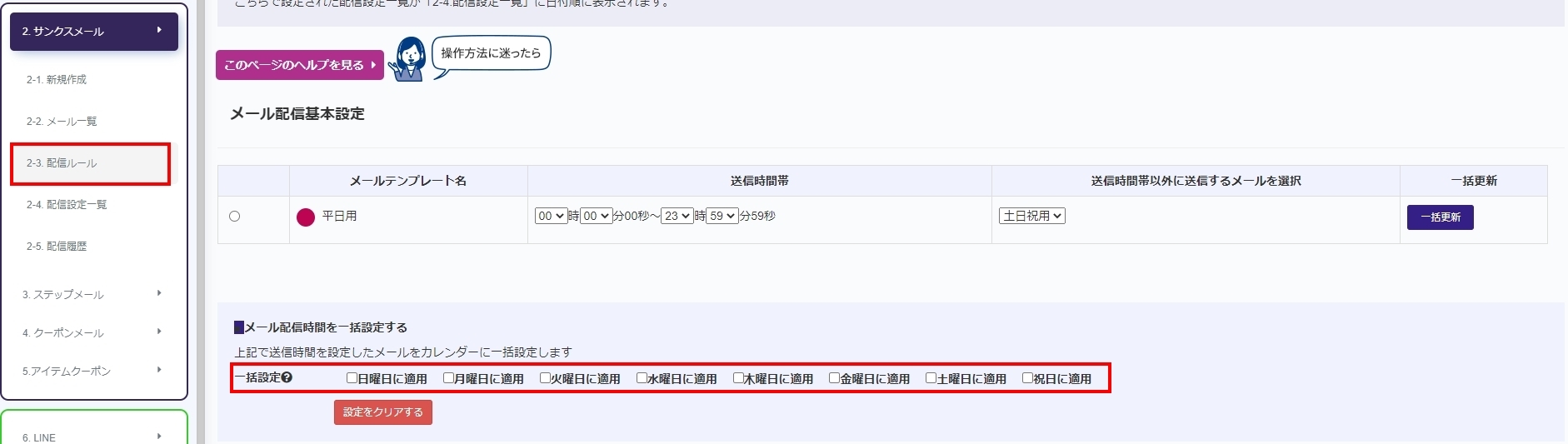
サンクスメールの詳細な設定方法はこちら
3.ステップメールの確認
3-2.メール一覧
ステップメールの設定確認方法です。3.ステップメールをクリックし、「3-2.メール一覧」をクリックします。
作成したテンプレートが表示されるので、編集をクリックしてテンプレートの設定を確認します。

最下部までスクロールすると、テスト送信の項目があるので、送信ボタンをクリックすると、赤枠内のメールアドレスにテスト送信されます。
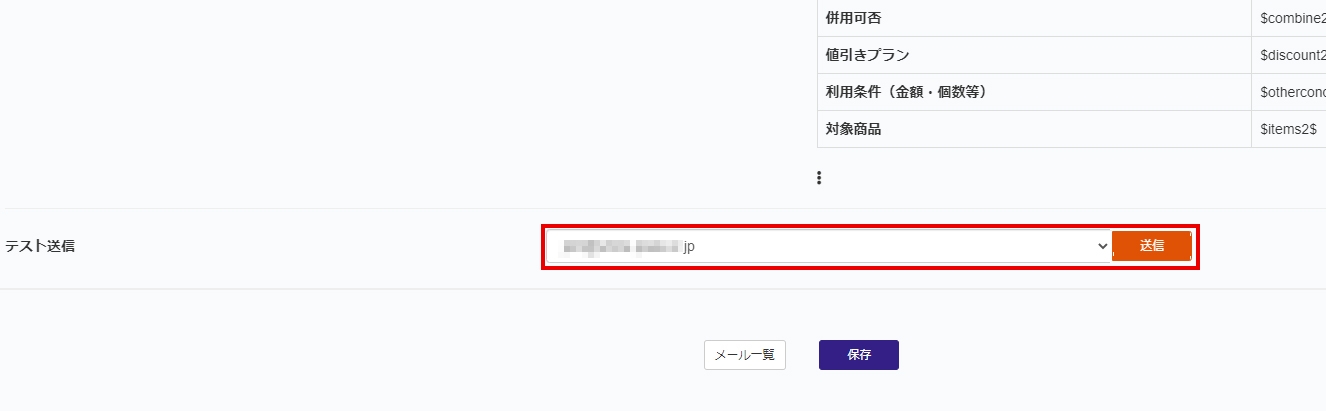
3-4.配信設定一覧
ステップメールの配信ルール設定の確認方法です。3.ステップメールをクリックし、3-4.配信設定一覧をクリックします。
作成した配信設定が表示されるので、編集をクリックして配信設定を確認します。

設定を確認して問題がなければ、ステータスを開始にチェックし、保存で稼働開始になります。
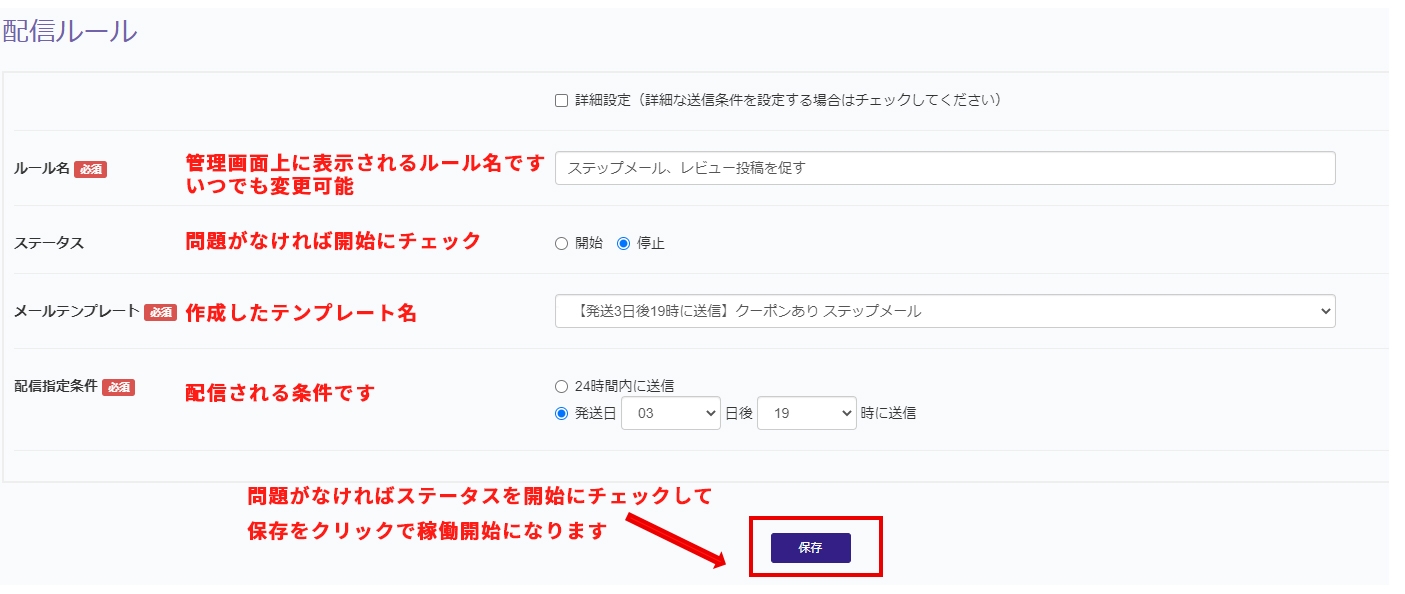
4.クーポンメールの確認
4-2.メール一覧
クーポンメールの設定確認方法です。3.クーポンメールをクリックし、「4-2.メール一覧」をクリックします。
作成したテンプレートが表示されるので、編集をクリックしてテンプレートの設定を確認します。
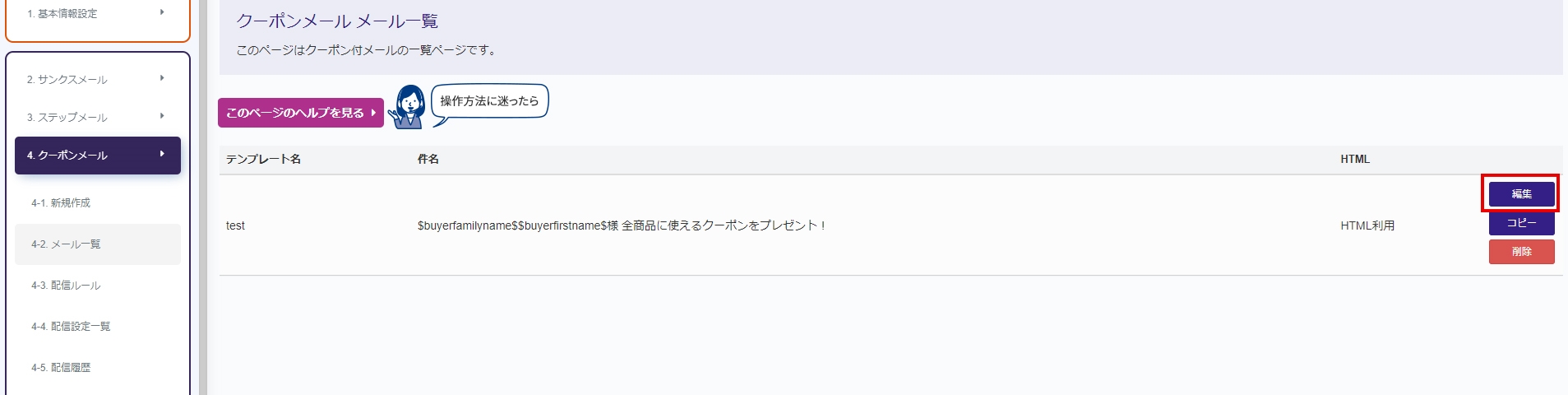
最下部までスクロールすると、テスト送信の項目があるので、送信ボタンをクリックすると、赤枠内のメールアドレスにテスト送信されます。
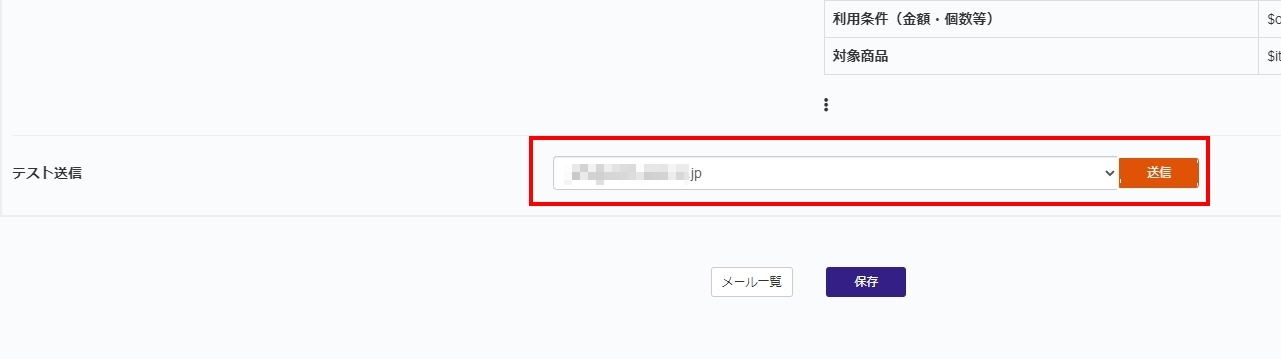
4-4.配信設定一覧
ステップメールの配信ルール設定の確認方法です。4.ステップメールをクリックし、4-4.配信設定一覧をクリックします。
作成した配信設定が表示されるので、編集をクリックして配信設定を確認します。
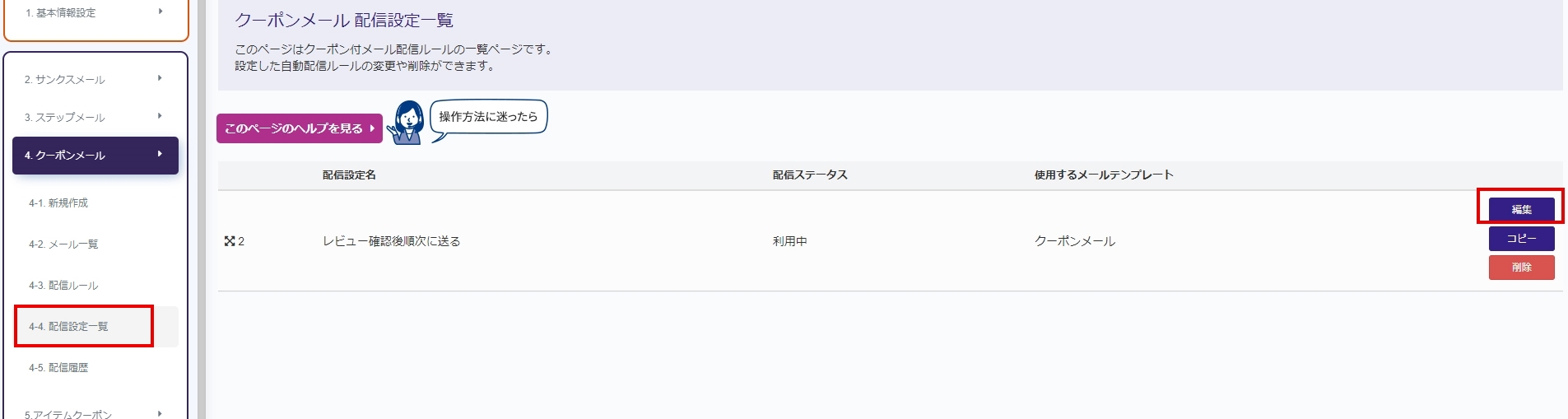
設定を確認して問題がなければ、ステータスを開始にチェックし、保存で稼働開始になります。
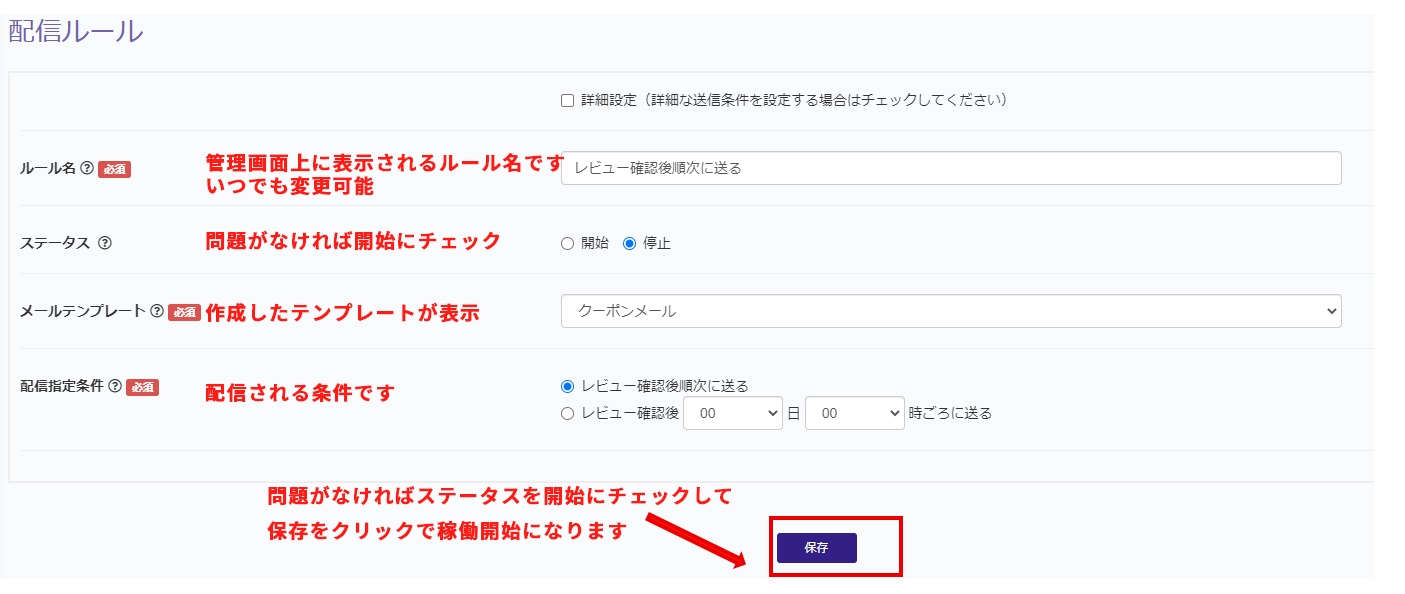
6.クーポン設定
6-2.クーポン設定済み一覧
クーポン設定の確認方法です。6.クーポン設定をクリックし、「6-2.クーポン設定済み一覧」をクリックします。
作成したテンプレートが表示されるので、「クーポン確認」をクリックしてクーポンの設定を確認します。
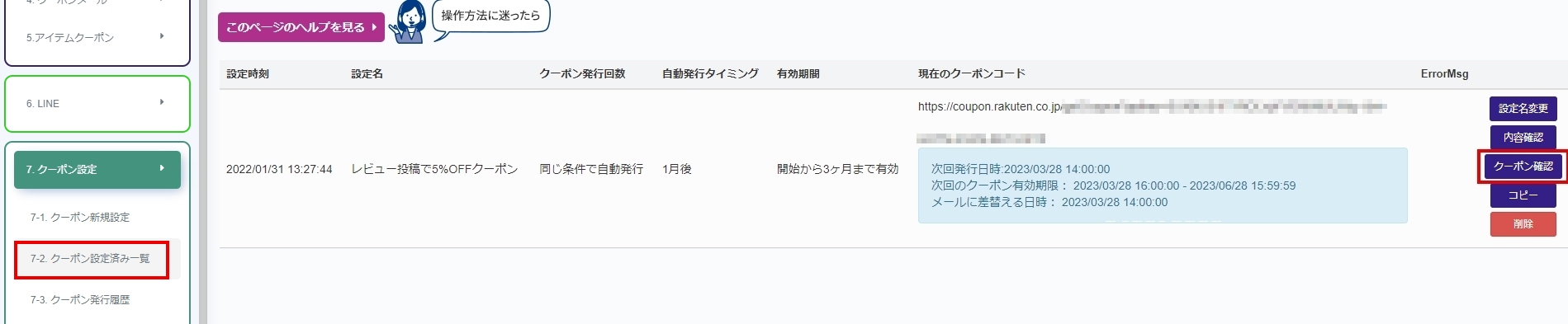
クーポン設定に問題ないかを確認します。
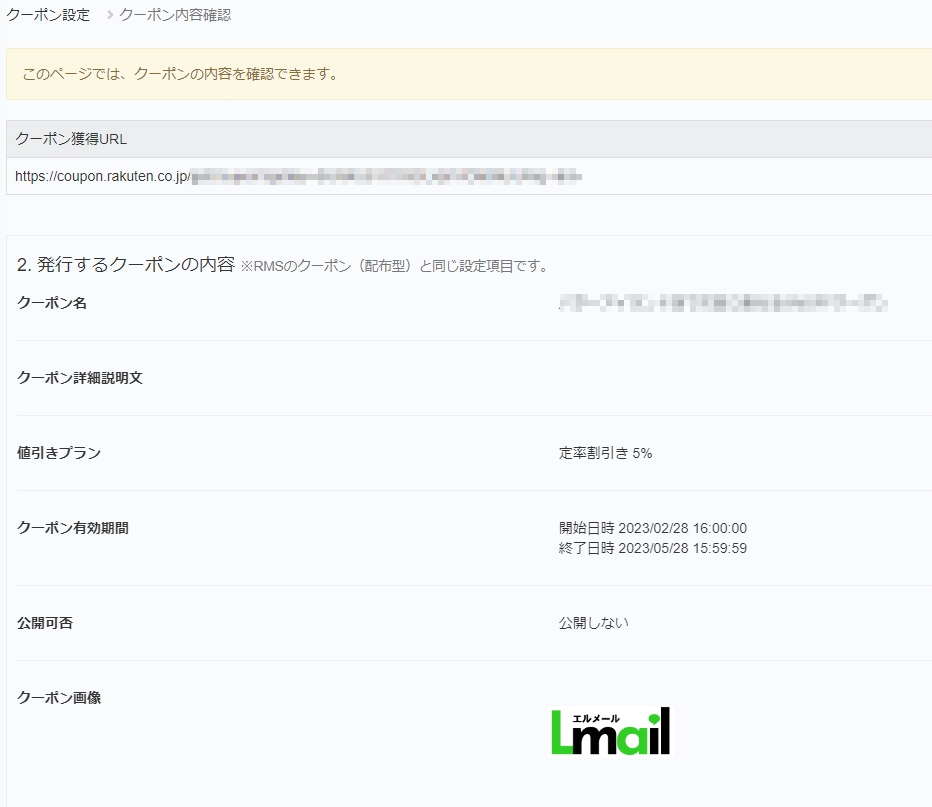
7.LINE
7-4.楽天連携
楽天連携の確認方法です。7.LINEをクリックし、「7-4.楽天連携」をクリックします。
作成した楽天連携フォームが表示されるので、問題がないか確認します。

7-5.あいさつメッセージ
あいさつメッセージの確認方法です。7.LINEをクリックし、「7-5.あいさつメッセージ」をクリックします。
作成したあいさつメッセージが表示されるので、問題がないか確認します。

7-6.リッチメニュー
リッチメニューの確認方法です。7.LINEをクリックし、「7-6.リッチメニュー」をクリックします。
作成したリッチメニューが表示されるので、問題がないか確認します。
